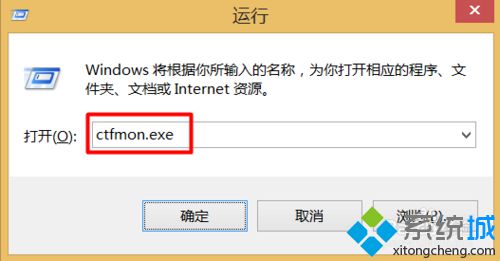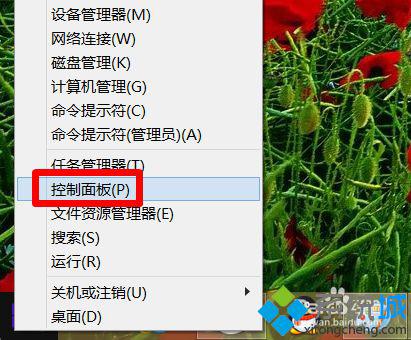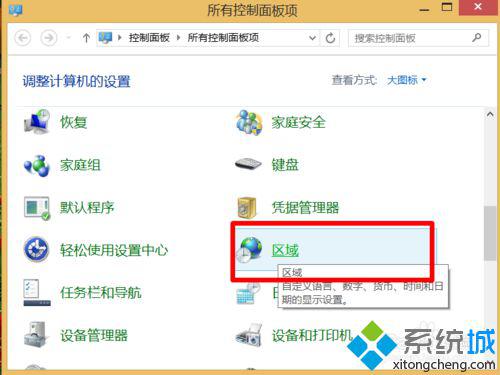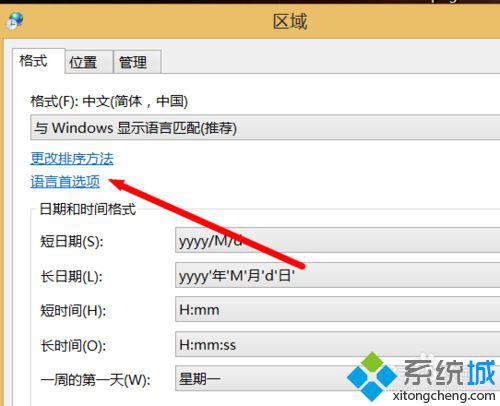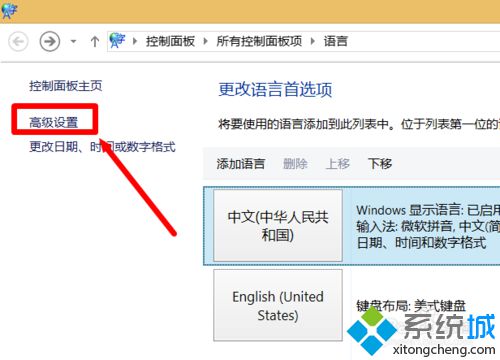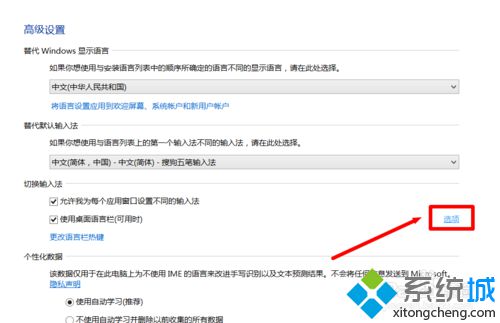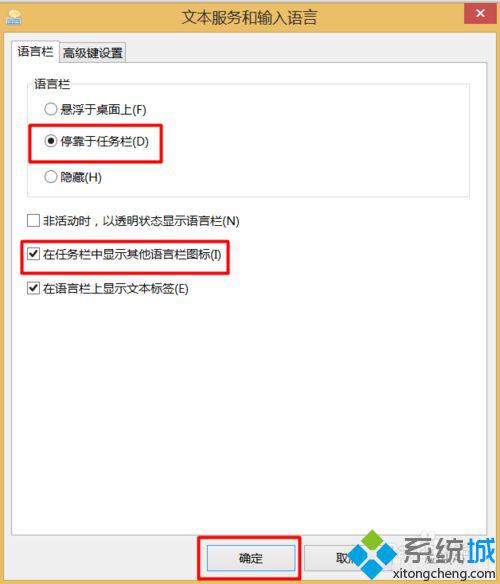默认情况下,Win8系统都有自带的输入法,可是对于一些Win8系统的用户会遇到怎么也找不到输入法状态栏的情况,
html' target='_blank'>
win8系统输入法不见怎么办呢?对于此类情况,小编给大家整理一些方法,大家可以一起来阅读下文,轻松解决问题。方法一:1、打开“运行”窗口(通过按“Windows”+“R”快捷打开),输入“ctfmon.exe”来启动输入法状态栏程序;
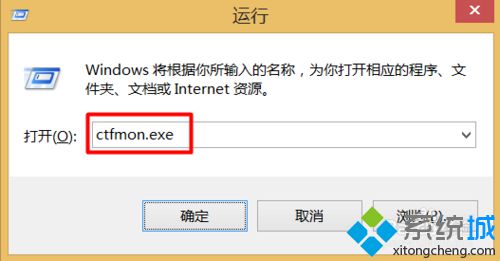
方法二:1、右击“Windows”图标,从弹出的
右键菜单中选择“控制面板”项进入;
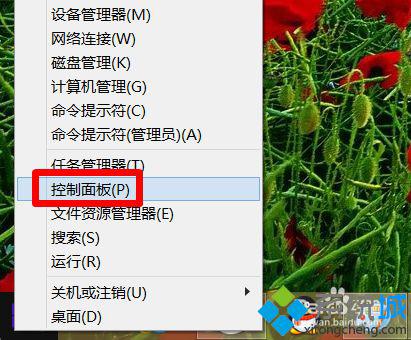
2、在打开的“控制面板”窗口中,找到“区域”按钮点击并进入;
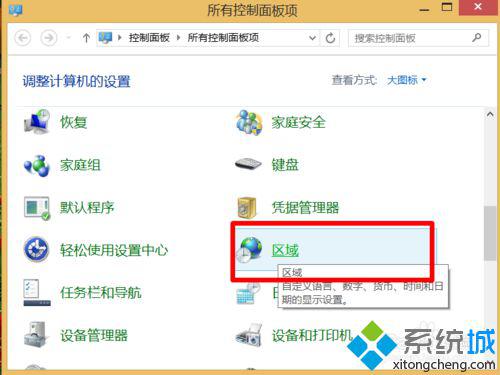
3、从打开的“区域”界面中,切换到“格式”选项卡,点击“语言首选项”;
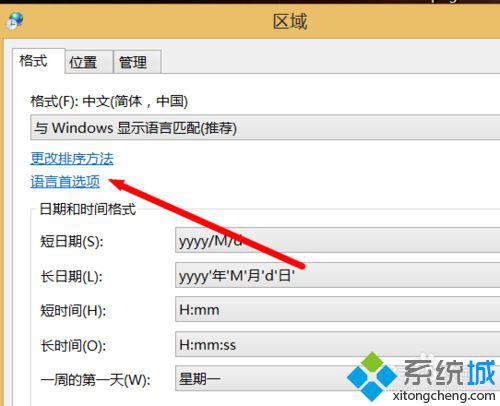
4、接着在打开的“语言”窗口中,点击左上角的“高级设置”;
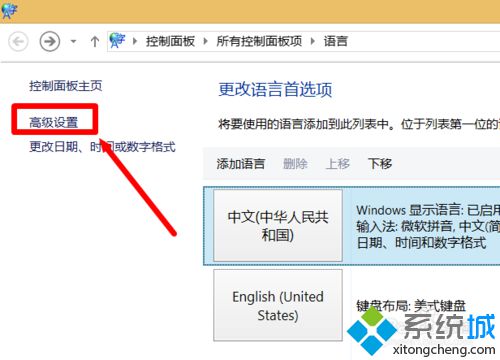
5、从打开的“高级设置”界面中,点击“切换输入法”栏目中的“选项”;
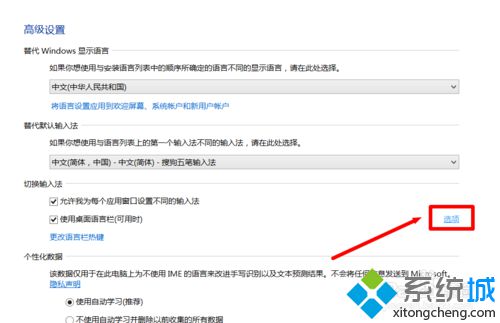
6、然后从打开的“文本服务和输入语言”窗口中,切换到“语言栏”选项卡,勾选“停靠于
任务栏”选项,同时勾选“在任务栏中显示其它语言栏图标”项,点击“确定”即可完成设置。
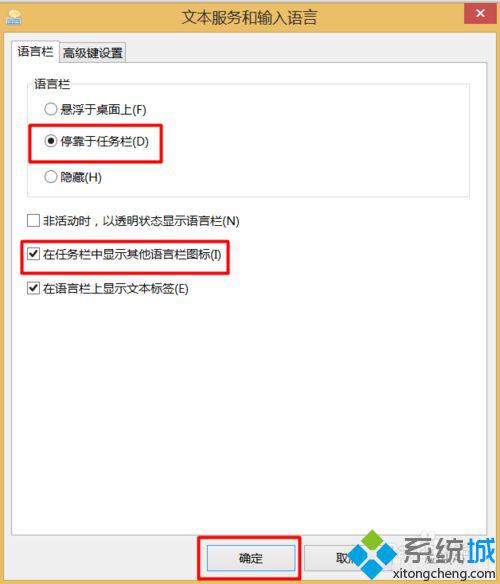
上述内容也就是win8系统输入法不见的找回方法,非常简单,要是输入法不见了,直接参考以上内容即可轻松解决。 相关教程:winxp输入法不见了win8系统输入法设置win8系统输入法切换win8系统输入法不见win8系统输入法不见
系统操作技巧